
次女のあんみつのPCはiMac Mid2011ですが
内蔵ハードディスクはSATA500GBで すでに容量イッパイ (゚∀゚;)あれま
ということで 余っていた 日立というか HGSTの2TBを出してきて
USB経由で 接続

お気に入りのディスクユーティリティー Carbon Copy Cloner
で 起動ディスクをまるごと 2TB HDDにコピーします
さすがにUSB2.0で500GBのコピーは時間がかかり
ほぼ徹夜状態で翌朝までかかりました (^o^;)おつかれ
MacはWindowsと違って 使っていると 遅くなってくる
なんてことはないので まるごとコピーでオッケー牧場[E:wink]

で、いよいよ分解です
下部のメモリースロットを開けて・・
でも、開けなくてもよかった・・(^o^;)ゞ

表面のモニターパネルは マグネットでとまっているので
吸盤はりつけて ぐいっと 慎重に
フツーは吸盤2個つかうのが定番ですが
我が家に2個なかったので ドライブレコーダー用のを1個で・・(^o^;)ゞ
慎重にやれば もんだいなし
しかし、ガラスは薄いねぇー ちょっち怖いねえ (^_^;)

で、LCDパネルがでてきました
周囲のネジをトルクス T10ではずします
T8のもありますが それは はずさなくても大丈夫
ネジを外して 裏のコネクタを外しますが
左上の 一見 普通の6pinくらいのコネクタが外れない・・
噂通りだなぁー 慎重に慎重に マイナスの精密ドライバーで
左右のフランジ部分をこじって 悪戦苦闘10分で なんとか パネルご開帳
(;・∀・)=3 ふぅー

iMac 2011には HDDの温度センサー見かけついていませんが
SATAの電源コネクタとHDDが特殊で 通常のHDDを接続すると
冷却ファンが全開になるという 有名な問題があります

Appleって 昔から こういうひとりよがりの 事をやるんだよなぁー
(ー_ー;) まったくもう!

まぁー それは 後でなんとか なりそうなので
ここは そのまま 2TB HDDを接続しちゃいます

これ 純正HDD
Appleマークが付いてて 特別仕様です
(-_-;) もう!
Seagateは 故障率が最も高い という調査結果がでていましたし・・・

一番 壊れにくい というHGSTにご登場願います

サクッを換装
そして 組み立て
組み立ては バラすより全然簡単
で、やっぱり 使用してみると 15分くらいかなぁー
ファンが全開 (;・∀・) やっぱし?
ということで、、、、、
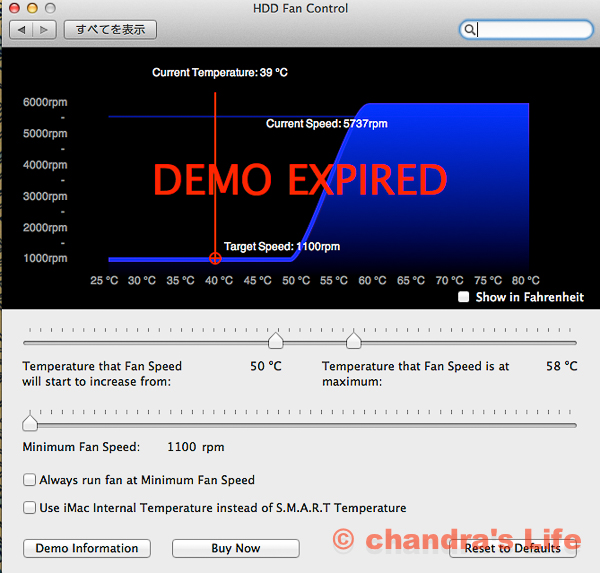
3900円もしますが シェアウエアのHDD Fan Controlを入れてみました
入れた瞬間 ファンは静かに! ( ̄0 ̄;)おお 霊験あらかた!
1時間で 試用期間が来て
EXPIRED と・・・・またしてもファン全開
(ー_ー;) しゃーない・・か ポチッ
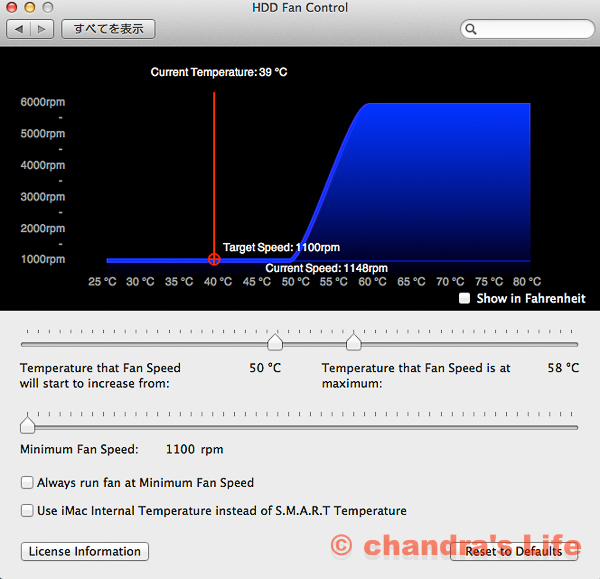
カードで購入して レジストキーを入力すると
また静かに (^-^)
コンパネに設定がありますが デフォルトで問題ないようなので
私のiMac2012の時もこれでやろうかな (*^_^*)
また静かになりました

コメント